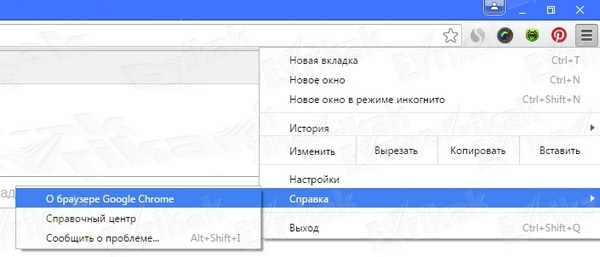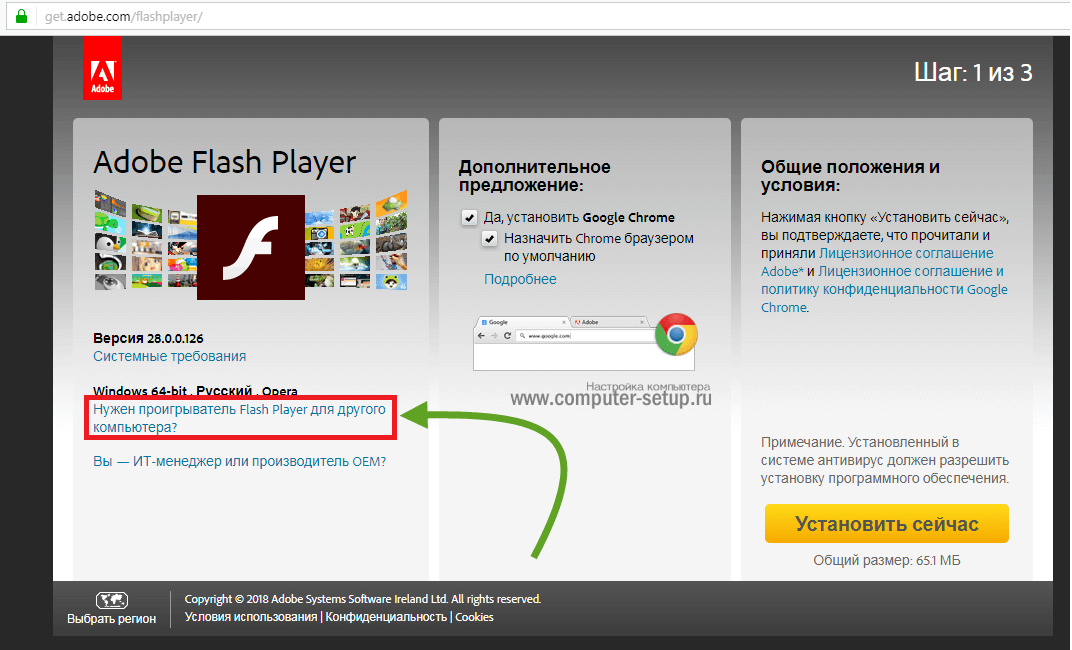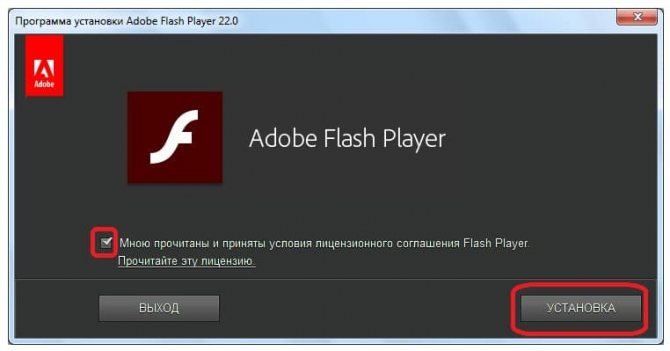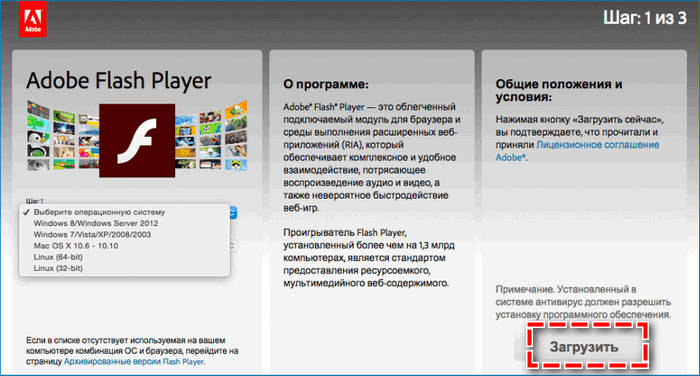Создана замена покойному adobe flash player, которая лучше и безопаснее работает
Содержание:
- Незаметная блокировка
- Деинсталляция: алгоритм действий
- Что может плеер
- На замену устаревшему Flash пришёл «HTML5»
- Официальное предложение от Adobe замены Flash Player
- Как обновить Адобе Флеш Плеер правильно?
- Для каких браузеров можно инсталлировать Flash Player
- С Flash покончено
- Ruffle Flash — эмулятор, который можно бесплатно скачать
- Что такое Flash Player и почему от него отказались
- Что нужно знать перед установкой
- Windows прощается с Flash
Незаметная блокировка
Adobe прекратила поддержку Flash 31 декабря 2020 г., а чтобы ускорить процесс удаления Flash Player с максимального количества компьютеров с 12 января 2021 г. она начнет блокировать Flash-контент во всем интернете. Но для многих пользователей все эти действия останутся незамеченными, разве что ОС Windows 10 может иногда показывать уведомления о необходимости удаления Flash Player. Большинство популярных сайтов уже перешли на альтернативную и более безопасную технологию – HTML5, к тому же сама Adobe еще в 2015 г. попросила вебмастеров перевести свои сайты, если те используют Flash, на HTML5. В итоге на момент публикации материала лишь 2,2% существующих сайтов использовали технологию Flash (статистика W3Techs).
Более того, все эти изменения, связанные с прекращением дальнейшего развития Flash, никак не затронут огромную армию пользователей – владельцев мобильных устройств Apple. Ни iPhone, ни iPad никогда не поддерживали эту технологию, на чем настаивал основатель компании Стив Джобс (Steve Jobs). В своем открытом письме 2010 г. он раскритиковал технологию Adobe за ее ненадежность, плохую совместимость с мобильными версиями веб-сайтов и повышенный расход заряда батарей смартфонов и планшетов.
Деинсталляция: алгоритм действий
Удалить плеер от компании Adobe получится 2 способами. Нужно разобрать каждый из вариантов.
Стандартными средствами Windows
Если нет желания пользоваться сторонним софтом, то подойдут универсальные средства удаления программ Windows.
Когда установлена «Виндовс 10», выполните следующее:
- Зайдите в раздел с параметрами.
- Перейдите во вкладку «Система», а из нее — в «Приложения и возможности».
- Найдите здесь Player, нажмите по нему и кликните «Удалить».
Если установлены другие версии Windows:
- Зайдите в «Панель управления».
- Из нее перейдите в раздел «Установка и удаление программ».
- Найдите здесь флеш-плеер, нажмите по нему и кликните «Удалить».
С помощью Uninstaller
Revo Uninstaller (RU) — это утилита, которая заменяет стандартный набор по удалению программ в Windows. Выпускаются бесплатная и платная версии. Помимо очищения системы, RU умеет делать то же с историей браузеров и безвозвратно удалять папки и файлы.
Удалить Flash Player с компьютера можно с помощью утилиты Revo Uninstaller.
Последовательность действий:
- Скачайте программу Revo Uninstaller с официального сайта и запустите ее. Во вкладке «Деинсталлятор» появится список установленных программ. В нем вы увидите Flash Player.
- Кликните правой кнопкой мыши по нему и выберите «Удалить». Программа создаст точку восстановления Windows. С ее помощью получится откатить работу системы, если возникнут какие-либо проблемы.
- После создания резервной копии и запуска деинсталляции программы нажмите на кнопку «Удаление».
- Вернитесь в окошко Revo Uninstaller и проведите сканирование, чтобы найти оставшиеся файлы, если они есть. Лучше поставить режим «Продвинутый»: тогда система ничего не пропустит.
- После выделения всех ключей нажмите кнопки «Удалить» — «Далее».
- После появления списка оставшихся файлов нажмите «Выделить все», а затем «Удалить».
Останется только кликнуть «Готово».
Что может плеер
«Адоб Флэш Плеер» представляет собой проигрыватель мультимедиа, работающий на базе операционных систем «Виндовс» и «Андроид». Распространяется он бесплатно в виде отдельного приложения, и от его функционирования зависит правильное отображение в навигаторе видео, звука и флеш-анимации. Особенно востребован плагин на сайтах, представляющих собой социальные сети: «Одноклассники», «Facebook» и т. п.
Проигрыватель даёт возможность улучшить оптимизацию вычисления GPU, поддерживать защищённое видео через Adobe Access, значительно упростить загрузку файлов через веб-интерфейс и API и производить регулярные обновления автоматически. Также у него есть в наборе все компоненты для качественного отображения в браузере и функционирования онлайн-игр.
Работа плагина не требует никаких сверхъестественных знаний и действий от пользователя. Необходимо загрузить софт и, следуя указаниям, установить его на свой компьютер. Запускаться программа в операционных системах будет автоматически с браузером. При этом каких-либо дополнительных настроек она не требует, а преимущества ее очевидны:
- Простота и скорость установки на операционные системы.
- Постоянное усовершенствование защиты от вирусных элементов.
- Обеспечение качественного просмотра медийного контента в сети интернет.
- Совместимость с популярными навигаторами веб-ресурсов.
- Поддержка русскоязычного интерфейса.
Установка такого плагина на компьютер, планшет или телефон даёт пользователю не только кросс-браузерный инструмент, но и полезную платформу, позволяющую создавать различные презентации, веб-приложения и баннеры .
Если удалось инсталлировать эту программу, то пользователь получает возможность для обхода ограничений, связанных с технологией HTML5 (она не поддерживается браузерами в полном объёме). Также плагин является очень удобным инструментом для работы с тонкой анимацией, которая используется в мультипликационных фильмах и компьютерных играх. Интерфейс данной программы упрощает процесс создания подобных продуктов.
На замену устаревшему Flash пришёл «HTML5»
HTML5 — новый стандарт языка для структурирования и представления содержимого сети Интернет. Новая технология представляла собой комбинацию старого доброго HTML (языка разметки) в сочетании с «Javascript» (программирование) и CSS (визуальные стили).
HTML5 представил веб-разработчикам возможность создавать интерактивный контент для сети Интернет, как это было ранее с Адоб Флеш. Только на этот раз конечному пользователю не нужно было устанавливать сторонние плагины для просмотра нужного контента. Вместо этого рендеринг HTML5 был реализован в веб-браузерах, что упростило его обслуживание и обновление.
Что особенно важно, HTML5 наконец дал возможность сети Интернет хорошо выглядеть как на стационарных, так и на мобильных устройствах. Теперь веб-страницы автоматически адаптируются к размеру экрана, на котором вы их просматриваете
Ну и само собой, HTML5 более безопасен чем Flash, бесперебойно работая на любом оборудовании, и не истощая вашу батарею.
Технологию HTML5 поддерживают все популярные браузеры. После отключения Flash все браузеры (Хром, Яндекс, Мозилла, Опера и другие) полностью перейдут на HTML5.
Если же вы не желаете отказываться от флеш, изучите ниже перечень альтернатив, которые позволят воспроизводить флеш-контент.
Официальное предложение от Adobe замены Flash Player
На сайте adobe.com в вопросе, что использовать вместо Flash Player дана следующая информация (перевод):
Открытые стандарты, такие как HTML5, WebGL и WebAssembly, постоянно развивались на протяжении многих лет и служат жизнеспособной альтернативой Flash-контенту. Кроме того, крупные производители браузеров интегрируют эти открытые стандарты в свои браузеры и осуждают большинство других плагинов (например, Flash Player). Смотрите объявления Flash Player EOL от Apple, Facebook, Google, Microsoft и Mozilla.
HTML5
HTML5 — это не продолжатель языка разметки гипертекста, а новая открытая платформа, предназначенная для создания веб-приложений использующих аудио, видео, графику, анимацию и многое другое. Долгое время HTML5 был основным инструментом визуальных эффектов на сайтах различных направлений. Но конечно же HTML5 сильно уступает в функциональности Флэш Плееру. При этом, новички в веб-разработках с первого взгляда вряд ли найдут разницу между проектами, созданными на HTML5 и Adobe Flash.
WebGL
WebGL — это кроссплатформенный API для 3D-графики в браузере, разрабатываемый некоммерческой организацией Khronos Group. Эмулятор Flash Player, который позволит всем желающим безопасно воспроизводить Flash-анимацию.
WebAssembly
WebAssembly — безопасный и эффективный низкоуровневый бинарный формат для веба. Отличается от Java-апплетов тем, что он использует существующие части виртуальной машины JavaScript и ее среду изоляции (sandbox), вместо добавления другой громоздкой виртуальной машины посредством плагинов или расширений и тем самым снижая надежность и безопасность системы в целом.
Как обновить Адобе Флеш Плеер правильно?
Для начала поясню один важный момент, который Вам обязательно нужно знать. Во время работы в браузере на любом сайте периодически появляется сообщение «Adobe Flash Player устарел» (или «Заблокирован устаревший модуль / плагин Adobe Flash Player»). В принципе, текст может немного отличаться, но суть остается все той же. Что значит Adobe Flash Player устарел? Все просто: разработчики выпустили новую версию, а ваша текущая является уже неактуальной. Поэтому ее нужно обновить.
Также о необходимости обновления может напомнить:
- антивирус;
- онлайн-плеер на каком-то сайте;
- сам Flash Player (например, в трее).
Ни в коем случае не соглашайтесь на это напоминание и не нажимайте кнопку «Обновить»! Просто прочитайте сообщение и закройте его. Дело в том, что оно может содержать в себе вирусы. Особенно, если сообщение появляется на неизвестном сайте.
Обновление Adobe Flash Player необходимо выполнять только с одного-единственного источника – официального сайта разработчика. В противном случае рискуете заразить компьютер или ноутбук всякими вирусами (чаще всего это баннер-вымогатель, блокирующий работу ПК).
С этим все ясно? Тогда переходим к главному.
Ниже я покажу пример для Windows 7 (в Firefox). Впрочем, данная процедура является универсальной. То есть, аналогичным образом вы можете установить Adobe Flash Player для браузеров Opera, Chrome, Internet Explorer, Яндекс и всех ОС (Windows XP, 8 или 10).
Итак, чтобы правильно обновить устаревший Adobe Flash Player до последней версии:
Переходите по адресу – https://get.adobe.com/ru/flashplayer/ (это оф. сайт разработчиков и обновлять его нужно только здесь!)
Обратите внимание на первую колонку. Здесь указана версия ОС и браузер
Если они определены правильно, переходите к пункту 4.
Если ОС или браузер определены неправильно, тогда нажмите на строку «Нужен Flash Player для другого компьютера?». После этого появится возможность вручную выбрать версию Windows и установленного браузера.
Во второй колонке указаны дополнительные приложения, которые установятся вместе с Адобе Флеш Плеером. Обычно они мало кому нужны, поэтому здесь рекомендуется убрать галочки.
В третьей колонке нажимаете на кнопку «Установить».
После этого в браузере появится небольшое окошко, где Вам нужно нажать кнопку «Сохранить файл» (сохраняете в любое место – например, на рабочий стол).
Скрываете браузер и запускаете этот файл. Откроется установщик Adobe Flash Player, где Вам необходимо выбрать настройки обновления. На выбор предлагается 3 варианта:
- автоматическое обновление Adobe Flash Player;
- уведомлять перед установкой обновлений;
- никогда не проверять обновления.
Выбираете любой пункт (рекомендуется первый или второй) и нажимаете кнопку «Далее».
После этого начнется установка плагина последней версии. При этом нужно закрыть браузер. Если Вы этого не сделаете, во время установки появится вот такое сообщение:
Закрываете браузер и нажимаете «Продолжить».
После обновления Adobe Flash Player ваш браузер автоматически запустится и откроет официальную страницу разработчиков.
Там будет написано что-то в стиле «Спасибо, что пользуетесь нашим продуктом»
Можете не обращать на это внимание – просто закройте данную вкладку.
Но здесь может быть одна проблема. Обновление плагина до последней версии периодически выходит боком. И в результате видеоролики, музыка и игры по-прежнему не работают. Или работают, но плохо: видео тормозит, браузер глючит, сайты зависают и т.д. Так иногда бывает. В данном случае надо откатить Adobe Flash Player к прежней версии, а затем установить его еще раз. То есть, требуется полная переустановка флеш-плеера.
Для каких браузеров можно инсталлировать Flash Player
В последнее время разработчики популярных браузеров, таких как Google Chrome, Mozilla Firefox и Opera постепенно (или радикально) отказываются от поддержки Flash Player из-за наличия в нем серьезных уязвимостей, которыми активно пользуются хакеры. Но пока этого не произошло окончательно и для всех, возможность инсталлировать Flash Player есть.
Следует понимать, что одни браузеры требуют, чтобы пользователь загружал и устанавливал Flash Player отдельно, а в другие данный плагин встроен по умолчанию. К веб-обозревателям, в которые уже вшит Flash Player, относятся все те, в основу которых лег браузер Chromium – это Google Chrome, Амиго, Рамблер Браузер, Яндекс.Браузер и многие другие. Отдельно устанавливается Flash Player для браузеров Opera, Mozilla Firefox, а также производных от этих веб-обозревателей. На примере одного из них мы и рассмотрим дальнейшую процедуру установки Flash Player.
С Flash покончено
Компания Adobe приступила к принудительной блокировке воспроизведения любого контента в интернете, для воспроизведения которого необходим ее фирменный проигрыватель Flash Player. Это последний этап уничтожения технологии Flash, зародившейся еще в конце XX века и в середине прошлого десятилетия признанной переполненной уязвимостями и максимально небезопасной.
Блокировке подвергается любой flash-контент – рисованные анимации, видео, переконвертированное во Flash, баннеры, компоненты веб-сайтов и др. Для этого она использует механизмы, заложенные в самом Flash Player, и попутно не позволяет обновить его или просто скачать его дистрибутив со своего официального сайта.
На момент публикации материала страница с перечнем актуальных версий Flash Player по-прежнему была доступна – на нее можно перейти, к примеру, через меню «Обновление» в настройках Flash Player, в которые можно попасть через «Панель управления» на компьютерах под Windows. Однако ссылка, еще вчера позволявшая скачать и установить апдейт проигрывателя, теперь ведет совсем на другой сайт.
Сайт с перечнем актуальных версий Flash Player…
Нажав на нее, пользователь увидит на своем мониторе сайт, сообщающий о смерти Flash как технологии. Там же он может найти инструкцию по удалению проигрывателя со своего ПК на базе Windows или macOS и узнать о том, что стало причиной отказа от дальнейшего развития Flash. Всю эту информацию Adobe предоставила на английском языке – попытка выбора российского региона в настройках сайта не переводит ее на русский.
…и страница, на которую он перенаправляет
Следует отметить, что интернет в глобальном плане не пострадает от блокировки и прекращения поддержки Flash. На момент публикации материала лишь 2,2% существующих сайтов использовали эту технологию (статистика W3Techs).
Ruffle Flash — эмулятор, который можно бесплатно скачать
Это новейший и наиболее стабильный эмулятор флеш-контента, построенный на языке Rust. Как заверяют разработчики программы, именно поэтому Ruffle лишен недостатков безопасности Adobe Flash Player. Соответственно это не плеер, а эмулятор, в котором используются песочницы, то есть среда, за пределы которой нельзя выйти и повлиять на ПО или ОС.
Ruffle можно использовать в качестве самостоятельного приложения или браузерного расширения для Chrome (включая браузеры на движке Chromium) и Firefox. Эмулятор многофункциональный, поэтому при необходимости вебмастер может без проблем интегрировать его в свой сайт. Внешне для пользователей все будет выглядеть так, как будто контент продолжает загружаться в Flash.
Пока что ведутся разговоры о том, чтобы расширение появилось в официальных библиотеках браузеров. Поэтому сейчас эмулятор необходимо устанавливать вручную.
Для этого необходимо:
- Скачать необходимый тип программ с официального сайта https://ruffle.rs (нужные файлы находятся на главной странице, в разделе «Релизы»).
- Распаковать скачанный архив.
- Открыть браузер Chrome (или на базе Chromium).
- Перейти в главное меню настроек и там найти раздел «Расширения». Можно просто ввести в адресной строке chrome://extensions/.
- Найти в правом верхнем углу «Режим разработчика» и активировать его.
- После этого появится кнопка «Загрузить распакованное». Поэтому нужно указать папку, в которой находятся распакованные файлы Ruffle.
- Должно появиться уже активное расширение.
После этого можно будет посещать все сайты, на которых до сих пор используется формат Flash. Можно отлично использовать вместо Адобе Флеш Плеер.
Если необходимо загрузить игру, презентацию, мультфильм или любой другой файл в формате SWF на компьютере, то нужно скачивать не браузерное расширение, а версию для рабочего стола. Ruffle поддерживается Linux, Windows, Mac OS. После загрузки архива, его также нужно распаковать. После этого необходимо только запустить исполняемый файл ruffle.exe. Далее пользователю будет предложено найти файл SWF и открыть его. Остается только указать к нему путь.
Иногда после запуска эмулятора появляется ошибка о том, что система не смогла обнаружить библиотеку VCRUNTIME140_1.dll. Это означает, что на компьютере не установлена Visual Studio.
Её можно скачать на официальном сайте Microsoft. После загрузки библиотек на ПК нужно установить компонент Visual C++.
Что такое Flash Player и почему от него отказались
В 80-х годах была создана технология, получившая в дальнейшем имя flash. Технология позволяла реализовать на сайтах и в программах базовые элементы мультимедиа: движение, звук, анимацию, интерактивность полей и объектов.
Программа Adobe Flash Player воспроизводит так называемый flash-контент (по-русски часто пишут флеш или флэш), в 80-х и 90-х годах это была продвинутая технология, которую использовали для разработки игр, создания анимации, реализации интерактивных рекламных баннеров, а также воспроизведения на сайтах видео и аудиофайлов.
Американская компания Macromedia Inc, купившая первоначальную технологию векторного морфинга, доработала её и выпустила на рынок продукт под именем Macromedia Flash. В 2005 году компания была поглощена Adobe и программное обеспечение стало называться Adobe Flash.
По сути, Adobe Flash Player — это виртуальная машина, эмулирующая среду для выполнения кода flash-программы (игры, баннера), загруженного из интернета.
Со временем обострились основные недостатки flash — технологии:
- При проигрывании Flash-файлов создаётся просто огромная и чрезмерная нагрузка на центральный процессор, что чревато торможением работы других служб.
- Проигрывание Flash-файлов может вызвать ошибки, приводящие к краху браузера или исполнительных программ. Появление ошибок в коде flash — это следствие двух факторов: недобросовестность разработчиков и закрытость протоколов и спецификаций исполнения SWF-файлов.
- Уязвимость. Время от времени в релизах Adobe Flash Player вскрываются уязвимости, позволяющие злоумышленникам воздействовать как на систему, так и на технику пользователя. Так, в октябре 2008 года была обнаружена «дыры», позволяющая управлять веб-камерой и микрофоном ноутбука удалённо.
Недостатком можно считать ограниченность возможности индексирования веб-страниц, созданных на технологии flash, в поисковых системах.
Со временем технология устарела, ей на смену пришли более быстрые современные алгоритмы. С 31 декабря 2020 года компания Adobe официально прекратила поддержку технологии и удалила возможность скачать Adobe Flash Player с официального сайта.
Специалисты из Adobe рекомендуют удалить flash player из вашей операционной системы и плагины для проигрывания флеш-файлов из установленных у вас браузеров, чтобы не подвергнуться атакам злоумышленников из-за постоянно возникающих уязвимостей в остановленной платформе. Но это лишь рекомендации.
Евгений Лифшиц, член совета Госдумы по информационной политике, информационным технологиям и связи говорит: «Это нормально, когда цифровой продукт теряет свою актуальность и заканчивает свой жизненный цикл. Появляются более защищённые форматы, более продвинутые и выполняющие функции даже больше, чем когда-то революционный Flash».
Но поклонники flash-игр и владельцы медиафайлов в форматах SWF и FLV продолжают использовать flash-плеер для своих нужд. Рассмотрим несколько способов запустить flash-файл у себя на компьютере.
Что нужно знать перед установкой
Флеш плеер требуется для воспроизведения динамических сцен на WEB-страницах. Это могут быть как игры, так и программные сервисы (т.н. онлайн фотошопы и др.).
Со временем на телевизоре (как и любом другом устройстве) он может устареть и больше не поддерживаться. При этом пользователь видит на сайте сообщение, требующее его установить.
Возобновление работы флеш контента подразумевает выполнение одной из двух операций на LG TV:
Обновление (оно помогает, если проигрыватель установлен на устройстве и еще рабочий, но на некоторых сайтах сообщается, что он устарел)
Установка (предусматривает закачку нового приложения для последующего использования)
Изменения на 2021 год
Свое решение компания объяснила тем, что флеш плеер, реализованный в качестве отдельной программы, устарел как технология. Поэтому обновить Adobe Flash Player на телевизоре WebOS LG невозможно.
Это действительно так по двум причинам:
- многие ведущие браузеры уже несколько лет поддерживают встроенные плагины, которые могут воспроизводить флеш контент;
- недавно вышел стандарт HTML5, благодаря которому графические сценарии подгружаются прямо из кода разметки, и не требуется дополнительного ПО.
На сегодняшний день именно первый вариант остается наиболее популярным, т.к. стандарт HTML5 сравнительно новый и не все сайты еще перешли на него. Со временем уже и эти плагины потеряют популярность из-за ненадобности. Проще говоря, время флеш плеера уходит и в ближайшие годы он полностью будет упразднен.
Что касается флеш проигрывателя от иного разработчика – популярных и функциональных утилит практически нет.
Это связано с тем, что:
- подавляющее большинство пользователей использовали утилиту Adobe, продвижение нового проекта было заведомо провальной идеей;
- сообщение о прекращении его работы появилось лишь несколько месяцев назад. В результате новые функциональные программы попросту еще не появились.
Вопрос эксперту
И как теперь подключить флешплеер на телевизоре LG? Сейчас сложно найти отдельно хороший флеш плеер на ПК или смартфон, а для телевизора LG Smart TV на платформе WebOS его точно нет. Поэтому остается один вариант – воспользоваться браузером или иным приложением со встроенным плагином.
Windows прощается с Flash
Microsoft начала поэтапное развертывание обновления для операционной системы Windows 10, которое навсегда удаляет Adobe Flash Player. Об этом сообщил портал Windows Latest.
Патч KB4577586 входит в набор накопительных обновлений, выпущенных в начале февраля 2021 г., и предназначен для Windows 10 версий 20H2, 2004 и более ранних. Единственная задача, которую решает патч, заключается в удалении из актуальной ОС Microsoft компонентов для воспроизведения анимации по технологии Flash, более неподдерживаемой разработчиком – компанией Adobe.
Windows Latest отмечает, что апдейт KB4577586 хоть и заявлен как необязательный, тем не менее, устанавливается в «добровольно-принудительном порядке» – для автоматического применения данного патча якобы достаточно нажать кнопку «Проверить наличие обновлений» в «Центре обновлений Windows», дополнительных вопросов система не задает.
Microsoft начала рассылку обновления для Windows 10, которое удаляет Adobe Flash Player
Установка обновления, по оценке издания, занимает не более пяти минут и требует последующей перезагрузки. Удаление патча KB4577586 не предусмотрено, следует из официальной документации. Однако пользователи и администраторы в случае необходимости смогут «откатить» систему к состоянию, предшествующему установке данного патча, при наличии соответствующей точки восстановления.
После установки патча Adobe Flash Player отсутствует на «Панели управления»